白黒つけようぜ!くまねこ(@kumanecoblog)です。
皆さんは、自分のパソコンに搭載されているCPUのコア数を調べるときにこんなことはありませんでしたか?
コア数はCPUの性能だから
CPUとかメモリが書いてあるところに一緒に書いてあるはずだ
僕にはわかる
と思い、パソコンのプロパティの海に飛び込んで、

CPUやメモリとかが書いてあるところにないだと?!
ど、どこにあるのだ・・・!
完敗や・・・!
まぁこれは僕のことなんですが・・・
このように僕と同じようにコア数が書いてあるところを見つけられなかったことありませんか?
コア数が書いてある場所は、結構深いところにありますが、
場所さえ分かってしまえば
10秒で表示させられます。
Windowsから解説します。Macをお使いの方はこちらからジャンプできます。
コア数を表示させたはいいけれど、なんと書いてあるか正しく読めない。
ということもあると思います。それについても解説します。
Windows
コア数の確認方法
まず、下のバーにある虫眼鏡マークのついた「検索」をクリックしてください。

検索窓に「システム情報」と入力してください。
検索結果に出てきたら、律儀に全部入力し切らなくても大丈夫です。
なんとなく全部打ち切りたい気持ちはよくわかります。
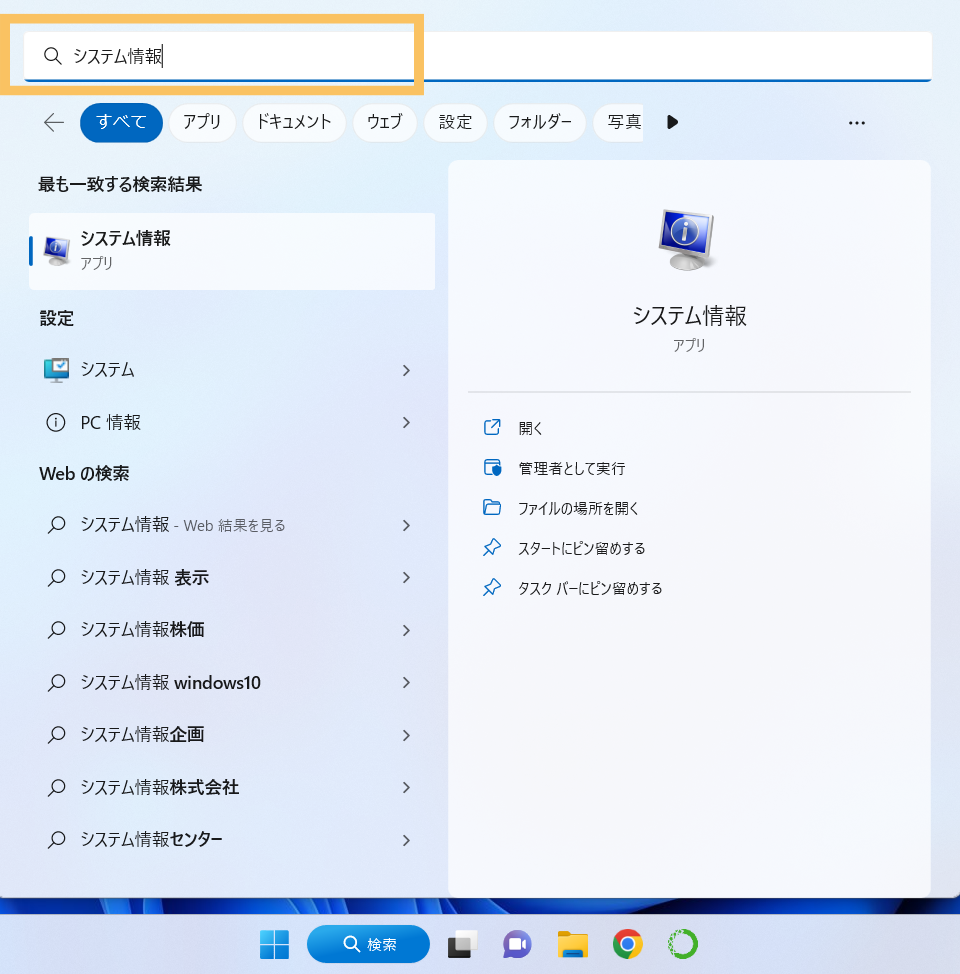
検索結果が出てきたら、左に表示されているアイコンか右に表示されているアイコンの下にある「開く」を選択してください。
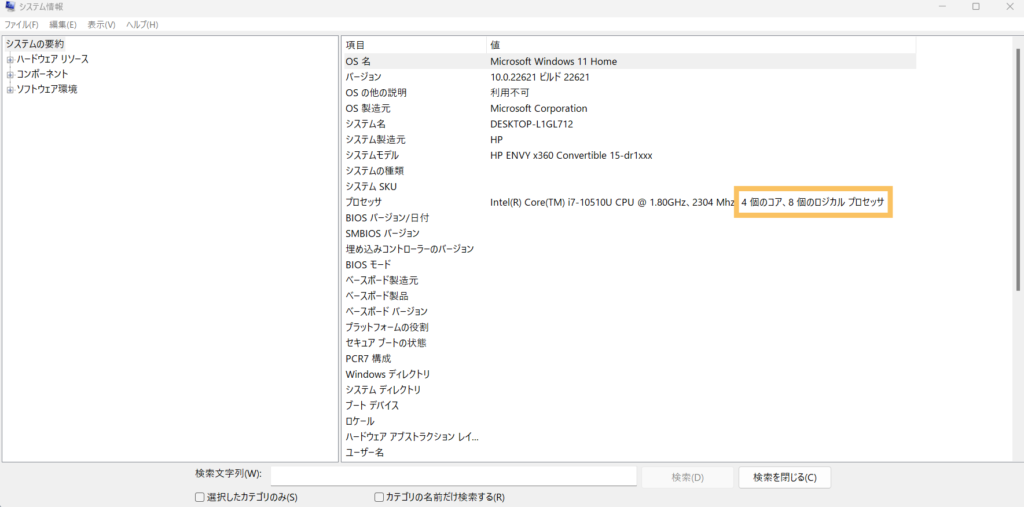
「システム要約」が表示されます。
ここのプロセッサがあなたのパソコンのCPUスペックです。
一番最後にコア数が書いてあります。
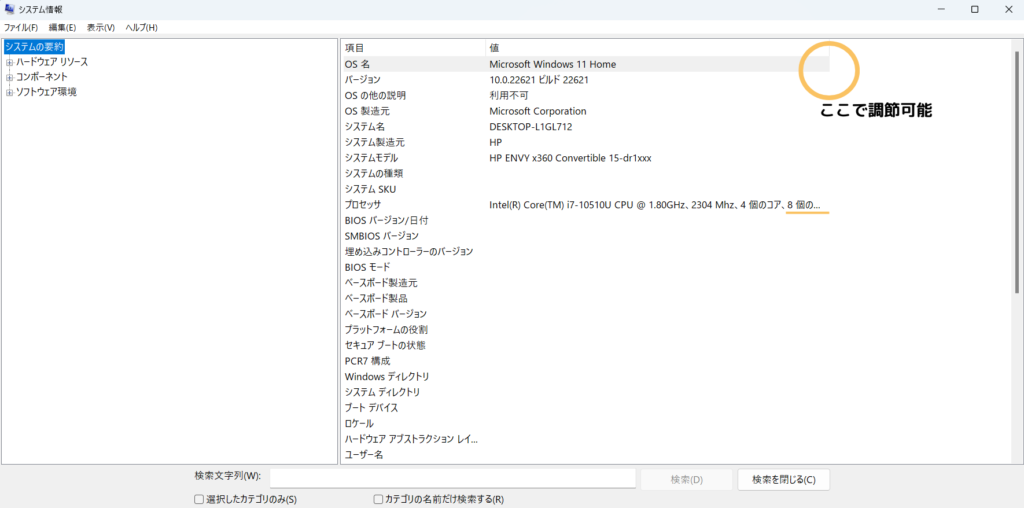
ちなみに、[8個の…]と恥ずかしようにしていたら、右上のところから広さを調節できます。
コア数の読み方

コア数を表示することはできたけれど、なんて書いてあるんだ?
となる方も多いと思います。僕もその一人でした。
例として、このパソコンで解説します。

「4個のコア、8個のロジカルプロセッサ」と書いてあります。
これは「4コア8スレッド」ということです。

スレッド?なに?僕はコア数が知りたいだけなのに・・・!
大丈夫です!つまり、コア数は「4個」ということです。

少しだけ振り下げると
「4個のコアだけれど8個分の働きをしてくれるよ!」
って書いてあるんだよ!
コア数とスレッド数の関係と違いはこちらを参考にしてくだい。
料理人とコンロの数で例えて解説してます。
Mac
Macユーザーの皆様、お待たせしました。
Macでのコア数を確認する方法を解説します。
まず、左上のリンゴマークをクリックして、「システム設定」を選択してください。
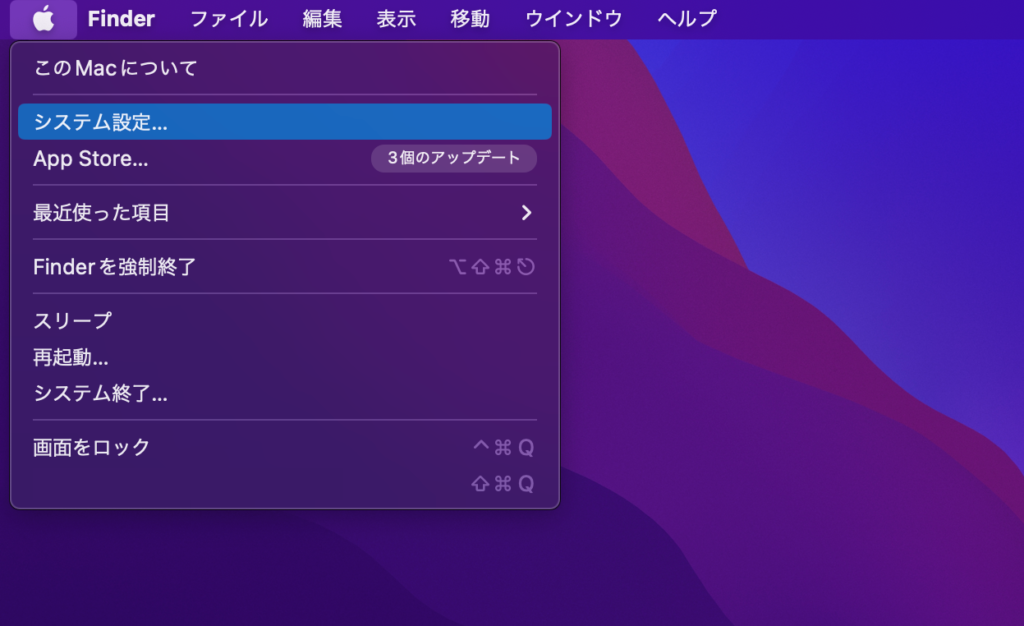
左側の一覧から、「一般」を選択してください。
その中の、「情報」をクリックしてください。
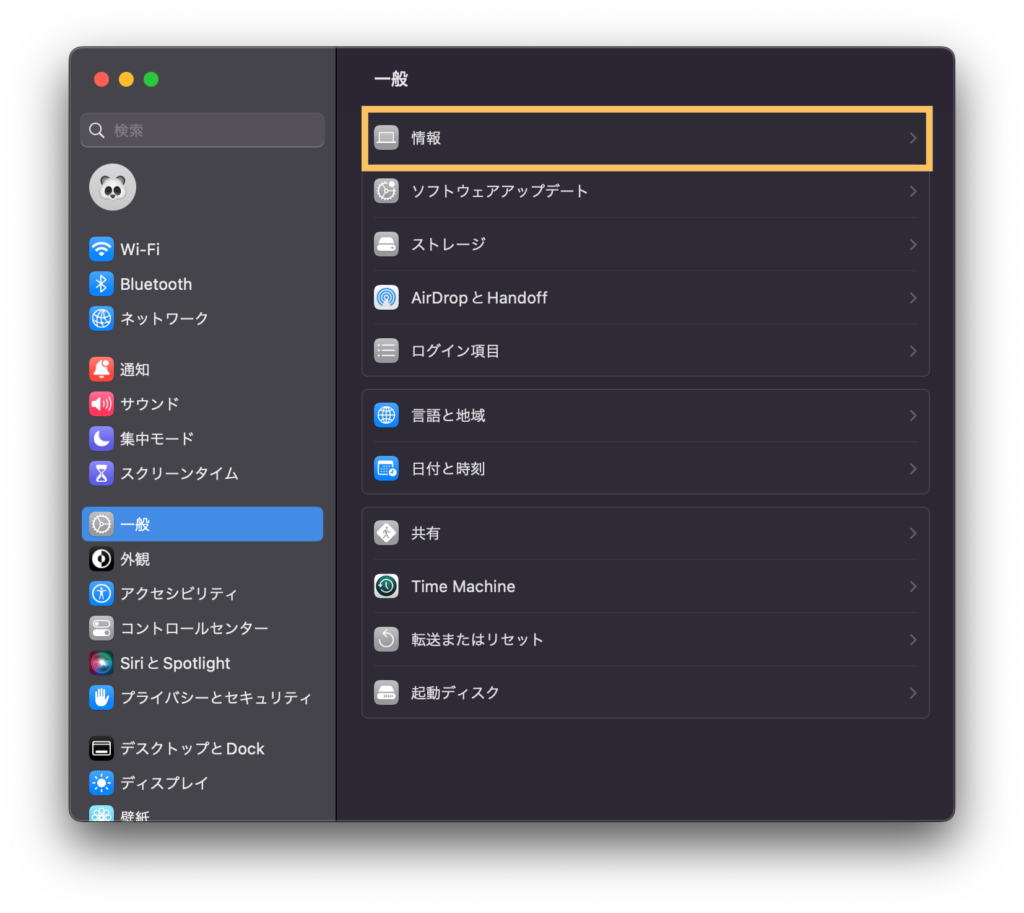
そうすると、このような画面が表示されます。
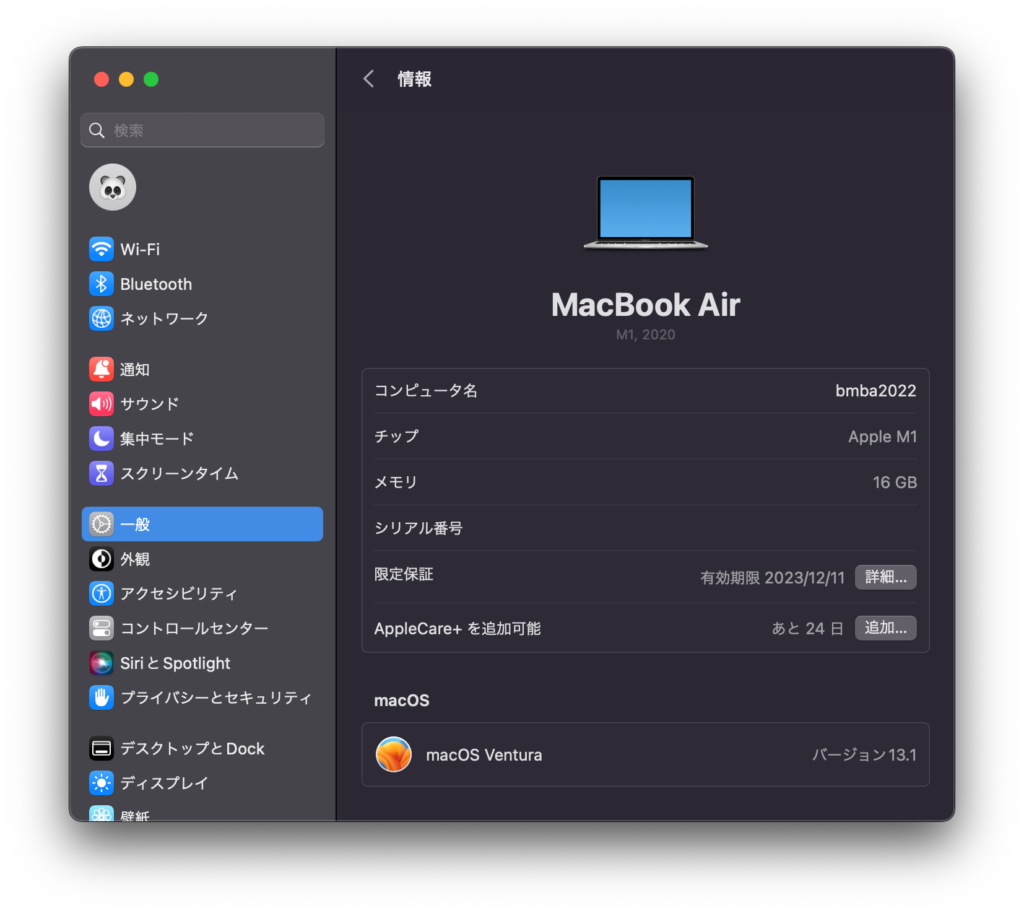
この画面を一番下までスクロールしてください。
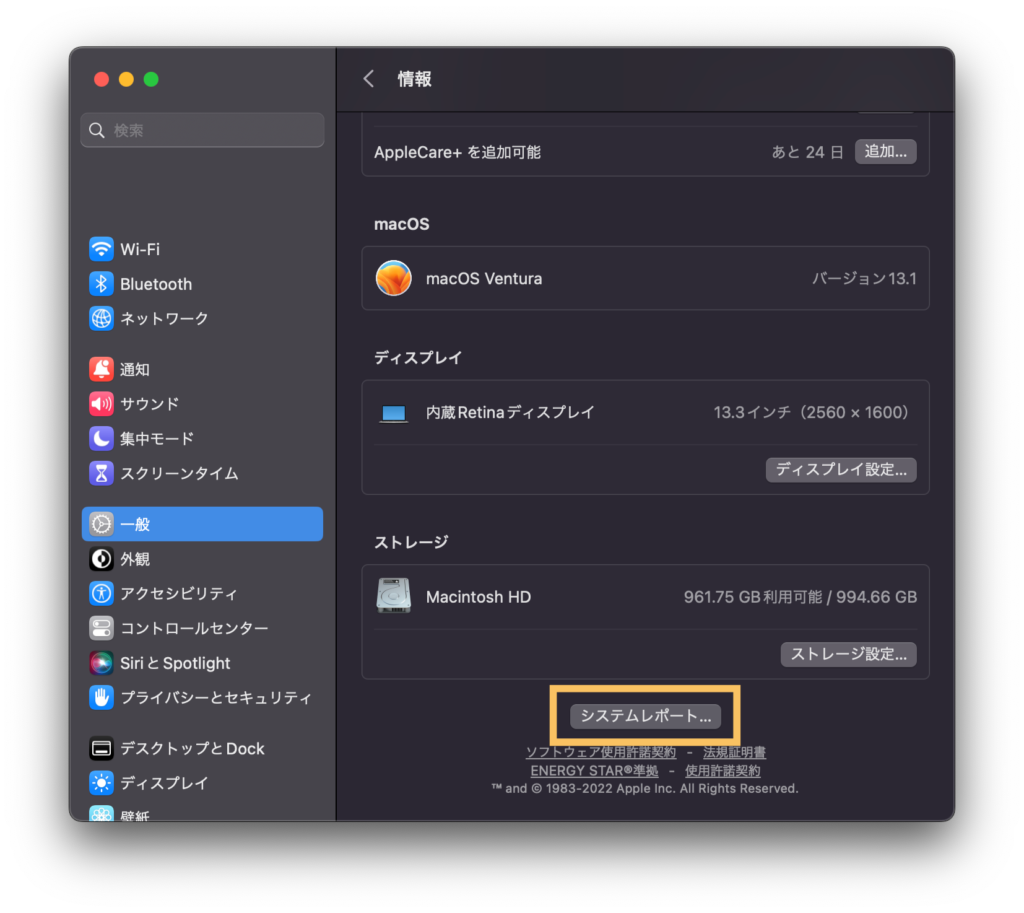
一番下に、[システムレポート…]があります。ここをクリックしてください。
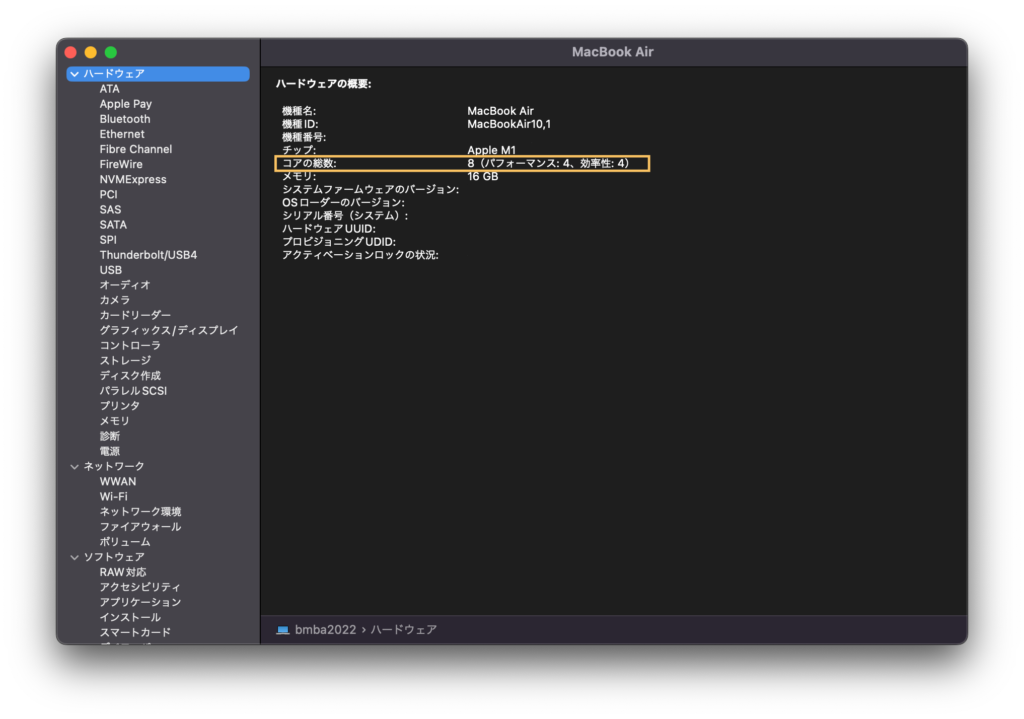
ハードウェアの概要が表示されます。
ここのコアの総数に書いてある数字がお使いのMacBookのコア数です。
カッコの中に書いてある「パフォーマンスと効率性」についてはこちらで紹介しています。
まとめ
以上がコア数の確認方法でした。
コア数を気にする時はなかなかないからこそ、どこに書いてあるのか悩んでしまうのは当然です。
覚えておけば10秒で表示させることは可能です。
しかし、覚える必要は特にありません。
また必要になった時に調べてわかればOKです。
もしかすると、コア数を知りたいということは新しいパソコンを購入検討中でしょうか?
「その通り!」という方は、よかったら僕がパソコンを買った時の比較検討も参考にしてみてください。
優柔不断で比較検討を3ヶ月以上してしまったので、きっと役立つと思います。
この記事が少しでも役立ててもらえたらうれしいです。
今回も最後まで読んでいただき、本当にありがとうございました!
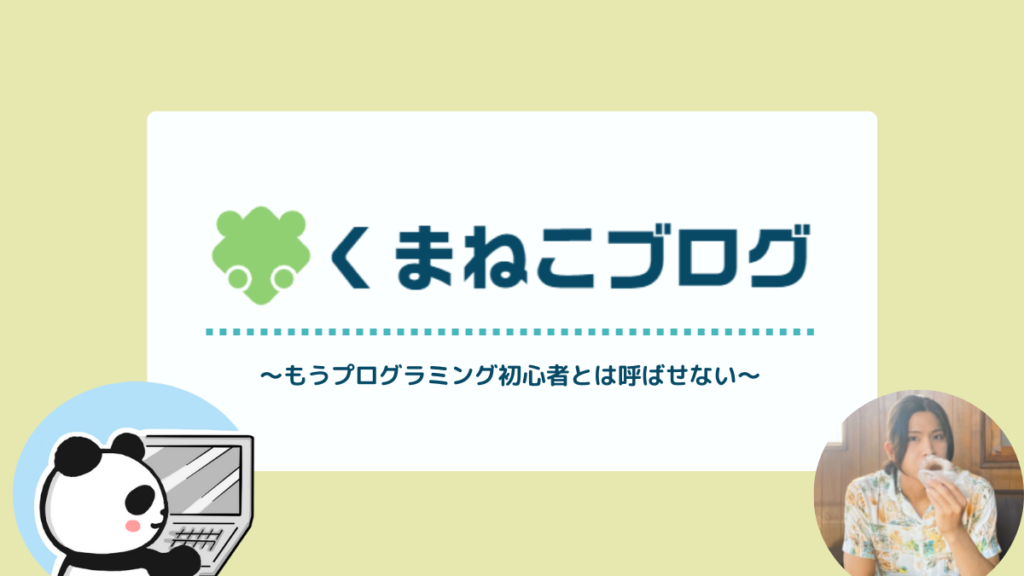

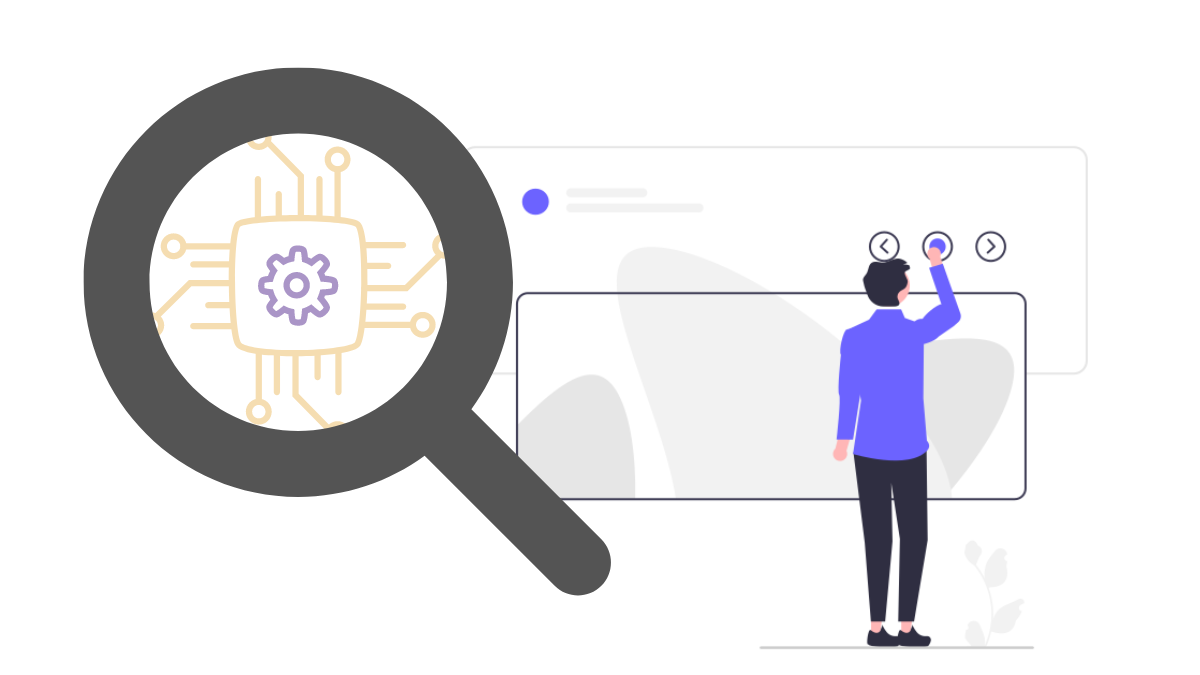


コメント